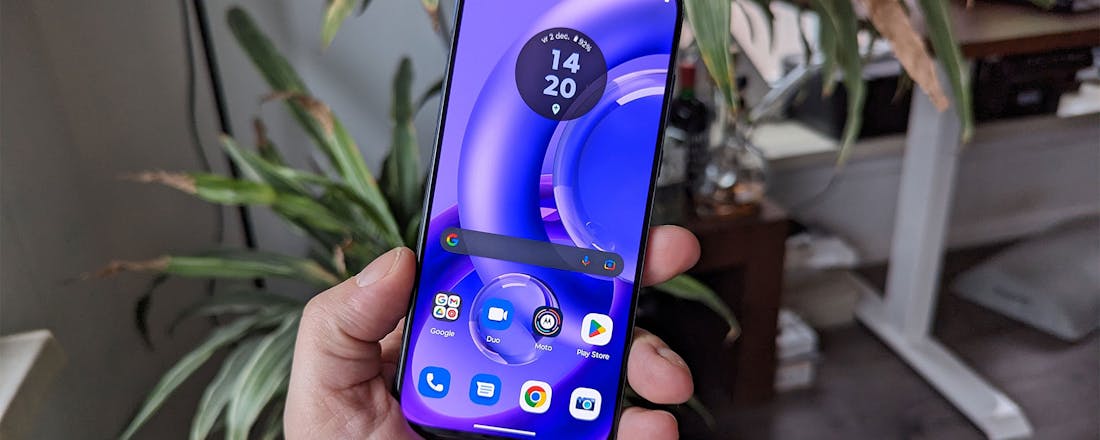Review Motorola Edge 30 Neo – Kleine smartphone, grote ambities
De Motorola Edge 30 Neo is een relatief kleine smartphone, maar wel een met grote ambities. Het woord ‘klein’ heeft geen betrekking op het schermformaat overigens. Toch valt het toestelformaat zelf alles mee. Laat dit toestel zien dat je geen grote, logge smartphones nodig hebt voor een fijne ervaring? We bekijken het in de Motorola Edge 30 Neo-review.
Op de midrange markt moet je goed je best doen om op te vallen tussen het aanbod. Motorola doet een goede poging met dit model. Op veel punten stelt de Neo niet teleur: het scherm is kleurrijk en mooi, de prestaties zijn op redelijk niveau en de software is schoon en handig. De kleurenopties zijn lekker opvallend en verder zijn we te spreken over de oplaadsnelheid. Het updatebeleid is wat karig, de accu redt een volle dag nèt en het camerasysteem stelt in veel situaties teleur. Het fijnste is echter de voetafdruk van dit toestel: dit is een kleine smartphone met grote ambities.
- Mooi (plastic) oled-scherm
- Opvallende kleuren
- Schone software
- Handige Motorola-functies
- Snelle oplader
- Formaat
- Camerasysteem
- Updatebeleid
- Accuduur
De Google Pixel 7 Pro steekt er met kop en schouders bovenuit, zowel in de lengte, breedte als diepte. Maar met een scherm van 6,2 inch kunnen we de Motorola Edge 30 Neo eigenlijk niet echt klein noemen (in vergelijking met bijvoorbeeld de iPhone 13 mini). Maar toch doen we het, vanwege de formaat van dit toestel. Met afmetingen van 15,3 bij 7,1 bij 0,78 centimeter en een gewicht van 155 gram is de Neo ontzettend handzaam en licht; veel lichter dan je verwacht van dit soort smartphones. Hij ligt bovendien heel lekker in de hand, mede door de afgeronde hoeken. Dat was ook al de conclusie bij de eerder geteste Motorola Edge 30 Fusion.
Klein, maar fijn
Een klein, maar fijn toestel dus. Opvallend zijn ook de kleuren waarin de Motorola Edge 30 Neo beschikbaar is. Ons toestel heeft de optie Very Peri; een paarse kleur met een cool donker-licht-effect. Helaas moeten we ook concluderen dat het omhulsel, dankzij het gebruik van plastic aan de voor- en achterkant, ietwat goedkoop aanvoelt. Het glijdt soms ook gemakkelijk uit je handen wanneer je niet oplet en de knoppen voelen klein en broos aan. Met het meegeleverde hoesje eromheen kun je ook net niet goed bij die knoppen komen (maar onbereikbaar is wat anders).
Er staan al wat apps op het toestel. | Foto: Wesley Akkerman
De kleurrijke achterkant. | Foto: Wesley Akkerman
Eén van de sterkste kwaliteiten van dit toestel is het scherm. Dit is een plastic oled-paneel met een resolutie van 2.400 bij 1.800 pixels, een verversingsnelheid van 120 hertz en een maximale helderheid van 470 nit. De helderheid is goed voor gebruik binnen en in de avond, maar op ontzettend zonnige dagen kan het soms lastig zijn te zien wat je doet. We kunnen ons voorstellen dat dit een vervelend punt is, maar op dit prijspunt (onder de 400 euro) is dat geen vreemde beperking. Het scherm heeft verder een beeldverhouding van 20:9; prima voor het nuttige van content.
De Motorola Edge 30 Neo geeft beelden prachtig weer. De kleuren ogen vol en warm. Maar wanneer je dat net even té vindt, dan kun je binnen de instellingen voor een neutralere optie kiezen. De grote kijkhoek maakt het mogelijk samen naar foto’s en video’s te kijken op het scherm, zonder gedoe. We zijn tijdens het testen geen problemen tegengekomen met ghosting-effecten (dan blijven er restbeelden achter van de vorige frame) of artefacten. Ook ogen games zeer scherp en kwamen we nergens kartelranden tegen. Verder klinken de speakers prima; ze laten zelfs een baslaag horen.
De toffe functie op het vergrendelde scherm. | Foto: Wesley Akkerman
De usb-c-poort onderop. | Foto: Wesley Akkerman
Prima prestaties, minder goede camera
Onder de motorkap zit een Qualcomm Snapdragon 695. Dit is een relatief snelle midrange processor die de dagelijkse taken moeiteloos uitvoert. Of je nu even snel iets wil opzoeken op het internet, een foto wil maken of een game wil spelen, de Motorola Edge 30 Neo kan het hebben. Maar goed, zo’n goede prestatie is dat nou ook weer niet. Want ook voor toestellen van 400 euro mag je gewoon verwachten dat ze dit kunnen. Je kunt in elk geval de gangbare en populaire games van dit moment spelen als je dat wil. Al moet je er wel rekening mee houden dat dit niet het krachtigste toestel is.
Het toestel beschikt over twee camera’s op de achterkant, terwijl veel concurrenten over drie lenzen beschikken. Vaak hoef je niet veel te verwachten van zo’n derde lens; bovendien neemt de groothoeklens tevens de dienst van een macrolens waar. De hoofdcamera van 64 megapixel maakt degelijke foto’s, maar alleen met voldoende licht. Kleuren poppen van het scherm en wanneer je de hdr-stand activeert levert het systeem ook wat diepte en detail op. Die stand is wel nodig om details echt goed tot hun recht te laten komen, want zonder oogt de boel soms wat levenloos.
Foto gemaakt met de normale lens. | Foto: Wesley Akkerman
Foto gemaakt met de normale lens. | Foto: Wesley Akkerman
Wanneer het licht uit beeld verdwijnt, dan valt dat de kwaliteit hard achteruit gaat. De beelden zijn nooit slecht te noemen, zeker niet voor sociale media, maar op dit prijspunt kun je beter verwachten. Het kleurenpalet oogt wat grauw en van echte details kun je niet meer spreken. De groothoeklens is tevens niet iets om enthousiast van te worden. Niet alleen slokt die een hoop details op aan de randen, ook de kleuren ogen uitgewassen. De macro-optie scoort niet veel beter en heeft veel van dezelfde kanttekeningen (en is daarmee vergelijkbaar met macrolenzen op andere smartphones).
Software biedt toffe functies
Over het algemeen levert Motorola zijn smartphones af met een relatief kale Android-ervaring. De fabrikant voegt geen vervelende skin toe, waardoor je in de basis te maken hebt met een rustig en fijn vormgegeven besturingssysteem. Echter, het bedrijf voegt wel enkele, toffe functies toe. Zo kun je in de semi-slaapstand op een notificatie drukken om de inhoud te bekijken, zonder het toestel uit de slaapstand te halen. Daarnaast kun je op verschillende manieren schudden om bijvoorbeeld de led-lamp of de camera te activeren. Dit is niet nieuw voor dit toestel, maar het blijft wel tof.
Foto gemaakt met de normale lens. | Foto: Wesley Akkerman
Foto gemaakt met de groothoeklens. | Foto: Wesley Akkerman
Heeft geeft de Motorola Edge 30 Neo net wat meer handigheid mee en wat unieke eigenschappen. En die zijn hard nodig op de markt van midrange smartphones. De bloatware is minimaal (op de Google-apps na, natuurlijk), maar is niet te verwijderen, helaas. Aangezien het toestel 128 GB aan opslagruimte heeft, is dat geen groot probleem. Met Android 12 aan boord krijg je toegang tot een modern, snel en veilig systeem. Motorola belooft bovendien twee Android-upgrades en drie jaar aan beveiligingsupdates uit te brengen. Dat moet beter, vooral aangezien Android 13 al eerder uit kwam dan deze smartphone.
Lees ook: minstens vijf jaar updates op komst, hoe de EU innovatie met wetgeving afdwingt.
Tot slot kijken we nog even naar de accu in dit toestel. Door zijn dunne vormgeving hadden we niet verwacht dat er een vette batterij in zou zitten. Maar met iets meer dan 4.000 mAh valt het resultaat niet tegen. Zowel de chipset als Android 12 zijn behoorlijk energiezuinig, dus dat belooft wat. Over het algemeen houdt de Motorola Edge 30 Neo het wel een dag uit, maar daar is alles mee gezegd. Dan hebben we gemaild, gebeld, Chrome geopend en gegamed, soms met locaties en bluetooth aan. Opladen gaat snel dankzij de 68watt-lader: binnen vijftig minuten tik je de honderd procent aan.
Foto gemaakt met de normale lens. | Foto: Wesley Akkerman
Foto gemaakt met de macrofunctie van de groothoeklens. | Foto: Wesley Akkerman
Motorola Edge 30 Neo – conclusie
Op de midrange-markt moet je goed je best doen om op te vallen tussen het aanbod. Motorola doet een goede poging met dit model. Op veel punten stelt de Neo niet teleur: het scherm is kleurrijk en mooi, de prestaties zijn op redelijk niveau en de software is schoon en handig. De kleurenopties zijn lekker opvallend en verder zijn we te spreken over de oplaadsnelheid. Het updatebeleid is wat karig, de accu redt een volle dag nèt en het camerasysteem stelt in veel situaties teleur. Het fijnste is echter de voetafdruk van dit toestel: dit is een kleine smartphone met grote ambities.